Stampa
Questa stampante è compatibile con il sistema di stampa standard di macOS (AirPrint).
È possibile avviare la stampa subito dopo la connessione di questa stampante al Mac senza installare alcun software speciale.

Stampare da un Mac
Verificare che la stampante sia accesa
 Nota
Nota- Se Accensione automatica (Auto power on) è attivato, la stampante si accende automaticamente quando riceve un lavoro di stampa.
Caricare la carta nella stampante
Registrare il formato carta impostato sul monitor LCD della stampante.
Il tipo di carta verrà impostato automaticamente in base al formato carta impostato.Avviare la stampa dall'applicazione software
Viene visualizzata la finestra di dialogo Stampa.
Selezionare la stampante
Selezionare il modello nell'elenco Stampante (Printer) nella finestra di dialogo Stampa.
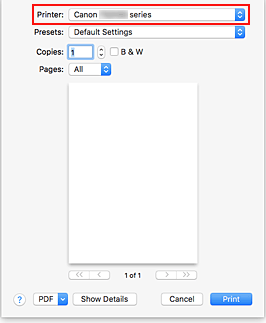
 Nota
Nota- Per passare alla visualizzazione dettagliata della finestra di dialogo di impostazione, fare clic su Mostra dettagli (Show Details).
Controllare le impostazioni di stampa
Impostare elementi come il Formato carta (Paper Size) sul valore corretto, nonché il Tipo di carta (Paper Type) da Qualità/Tipo di carta (Media & Quality) del menu a comparsa.
Selezionare Selezione automatica (Auto Select)per Tipo di carta (Paper Type).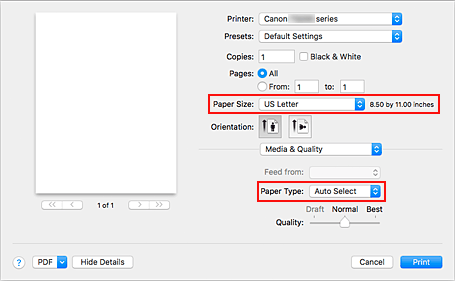
 Importante
Importante- Se il formato carta nella finestra di dialogo di stampa differisce dal formato carta impostato nella stampante, è possibile che venga visualizzato un errore. Selezionare gli elementi corretti nella finestra di dialogo di stampa e la stampante corrispondente alla carta in stampa.
 Nota
Nota- Utilizzare la finestra di dialogo Stampa per impostare le Impostazioni generali di stampa, come il layout e la sequenza di stampa.
Per informazioni sulle impostazioni di stampa, consultare la guida di macOS.
Fare clic su Stampa (Print).
La stampante stampa in base alle impostazioni specificate.
 Nota
Nota
- Potrebbero essere necessari alcuni minuti per la connessione Wi-Fi dopo l'accensione della stampante. Stampare dopo aver verificato che la stampante sia connessa alla rete.
- Non è possibile stampare se le impostazioni di Bonjour della stampante sono disattivate. Controllare le impostazioni LAN della stampante e attivare le impostazioni Bonjour.
- Fare riferimento a "Impossibile stampare utilizzando AirPrint" per problemi di stampa.
- La visualizzazione della schermata delle impostazioni può variare a seconda dell'applicazione software in uso.

